Na programe je otázka, ako zabudnúť na rutinnú manuálnu inštaláciu programov a bližšie sa pozrieť na modernejšie technológie pre automatickú inštaláciu aplikácií. Prvá vec, ktorú som sa rozhodol urobiť, bolo malé sledovanie témy. Išla som so starým mužom o radu. „Poked“ hneď pri prvom spojení a „odpočíval proti rohom“. Osud darebáka, program bol zaplatený. Preto nedôjde k úplnému preskúmaniu, aj keď v prípade použitia jazyka televíznej relácie „Play harmonika“ má MultiSet „veľmi dobrý repertoár“.
- Automatická inštalácia programov, zatiaľ čo byť programátorom, nie je nevyhnutná a nemusíte písať jediný riadok kódu / skriptu. Vytvorenie bootovacej externej jednotky na inštaláciu softvéru po preinštalovaní operačného systému.
- Vytvorte spúšťací disk, jednotku Flash alebo externý pevný disk, aby ste automaticky nainštalovali systém Windows bez zásahu používateľa alebo systému Windows pomocou softvérového balíka.
- Vzdialená automatická inštalácia v lokálnej sieti.
Najprv si stiahnite program a nainštalujte ho. Skúšobnú verziu môžete používať mesiac, ak chcete kúpiť alebo sa opýtať v komentároch „When will the world end“. Náš super robot „Dasha“ a jej priateľka Andryushka vám určite odpovedia. Nezabudnite na systémové požiadavky. Program v súčasnosti beží na operačných systémoch, ako sú Microsoft Windows 98, ME, 2000, XP, Server, Vista, 7.
Vývojári skrátili celý proces práce s programom na minimum. Navyše, ak otvoríte MultiSet a stlačíte tlačidlo F1, otvorí sa podrobný návod, pomocník. Každá položka, detail je podrobne opísaná a nie je úplne jasné, čo sa dá pridať.
Teraz o hlavnej veci. Pre mňa to vytvára môj vlastný bootovací disk (CD / DVD) alebo flash disk s balíkom často používaných programov. Preinštalovanie systému. Vložil som disk do jednotky a zabudol som, čo to znamená „vlniť“ kurzor na množstvo tlačidiel a začiarkavacích políčok. V časti „Všetky balíčky“ na tlačidle myši vyberte požadovanú kategóriu a kliknite na „Nový balík ...“.
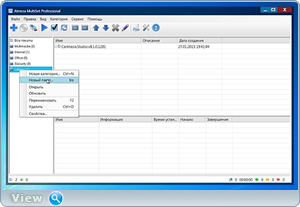
V rozbaľovacom okne kliknite na tlačidlo s obrázkom priečinka (prázdne pole „Spustiteľný súbor“).
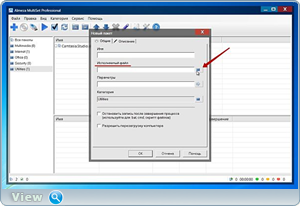
V Prieskumníkovi zadajte úplnú cestu k exe programový súbor. V mojom prípade, predmet testu Setup_Volume2_1_1_3_247.exe (veľmi pohodlné), kliknite na tlačidlo „OK“.
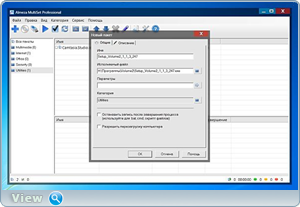
Zobrazí sa varovné okno. Zatvorte antivírusový program, bránu firewall a nainštalujte aplikáciu obvyklým spôsobom. V opačnom prípade sa môžu vyskytnúť chyby, ktoré budú viesť k nefunkčnosti programu.
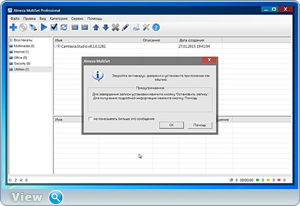
Potom začne nahrávanie vašich akcií. To znamená, že ako obvykle inštalujete program. Počas inštalácie nezabudnite odstrániť všetky nepotrebné začiarknutia, aby ste nenainštalovali „žiadny bespontovy, ďalší softvér“, ak to inštalátor uloží. Akonáhle sa objaví okno programu pre jeho ďalšiu konfiguráciu a uvidíte, že proces inštalácie bol úspešne dokončený, kliknite na tlačidlo „Stop“.
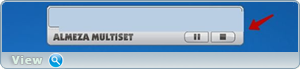
Zobrazí sa upozornenie, kde musíte kliknúť na tlačidlo „OK“ a byť radi, že ste absolvovali počiatočnú fázu štúdia programu MultiSet. Takže s každým programom, kým nevytvoríte kompletný balík aplikácií, ktorý vás uspokojí.
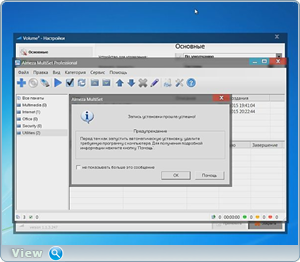
Zostáva vytvoriť bootovací disk (môj prípad) so softvérovým balíkom na ich automatickú inštaláciu na ľubovoľný počítač. Kliknite na disk.
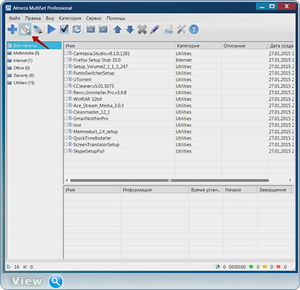

Vyberte priečinok, do ktorého sa uloží inštalačná súprava.
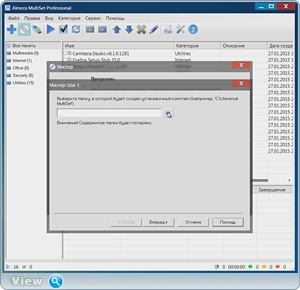
Pomocou pokynov v okne Sprievodca inštaláciou vytvoríme komplex, ktorý neskôr skopírujeme na akékoľvek úložné médium (CD, DVD, Flash, Hard Drive). Disk alebo jednotku Flash skryjeme na odľahlom mieste a čakáme na novú preinštalovanie systému. Úplnejšie informácie ako vždy vo videoklipe.
Pomôžte obeti kapitalistického kataklyzmu. Zdieľajte príspevok v sociálnej sieti. siete:
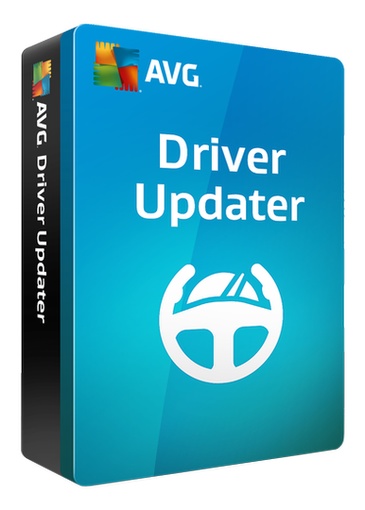
Vo vašom počítači sa vyskytujú chyby, zlyhania alebo zamrznutie? Fungujú vaše tlačiarne, fotoaparáty alebo iné zariadenia? Môže to byť spôsobené zastaranými vodičmi alebo ich nesprávnou funkciou. nájdete najnovšie ovládače na aktualizáciu všetkých vašich zariadení a zabezpečenie ich prevádzkyschopnosti.

Prenosné pomocou úderov
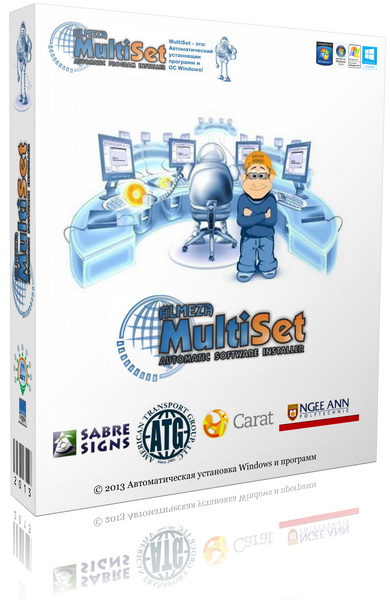
Automatický inštalátor programov a Windows. Chcete vytvoriť inštalačný disk systému Windows XP, ktorý by automaticky nainštaloval systém bez toho, aby ste kládli otázky týkajúce sa používateľského mena, kódu Product Key, dočasného a regionálneho nastavenia? Stiahnite si program na stránke cwer.ws! Zároveň sa automaticky nainštalujú vaše obľúbené aplikácie, zaregistrujú sa potrebné kľúče registra, aktualizujú sa ovládače, nainštalujú sa nové opravy (servisné balíky) operačného systému. To všetko je jednoduché a jednoduché pomocou Almeza MultiSet. Pomocou programu MultiSet môžete vytvoriť samostatný zavádzací disk na automatickú inštaláciu programov a Windows z ľubovoľného pamäťového média (CD / DVD / Flash / Hard Drive) na neobmedzený počet počítačov.
Prenosné pomocou úderov
Automatický inštalátor programov a Windows. Chcete vytvoriť inštalačný disk systému Windows XP, ktorý by automaticky nainštaloval systém bez toho, aby ste kládli otázky týkajúce sa používateľského mena, kódu Product Key, dočasného a regionálneho nastavenia? Stiahnite si program na stránke cwer.ws! Zároveň sa automaticky nainštalujú vaše obľúbené aplikácie, zaregistrujú sa potrebné kľúče registra, aktualizujú sa ovládače, nainštalujú sa nové opravy (servisné balíky) operačného systému. To všetko je jednoduché a jednoduché pomocou Almeza MultiSet. Pomocou programu MultiSet môžete vytvoriť samostatný zavádzací disk na automatickú inštaláciu programov a Windows z ľubovoľného pamäťového média (CD / DVD / Flash / Hard Drive) na neobmedzený počet počítačov.
Automatický inštalátor programov a Windows. Chcete vytvoriť inštalačný disk systému Windows XP, ktorý by automaticky nainštaloval systém bez toho, aby ste kládli otázky týkajúce sa používateľského mena, kódu Product Key, dočasného a regionálneho nastavenia? Stiahnite si program na stránke cwer.ws! Zároveň sa automaticky nainštalujú vaše obľúbené aplikácie, zaregistrujú sa potrebné kľúče registra, aktualizujú sa ovládače, nainštalujú sa nové opravy (servisné balíky) operačného systému. To všetko je jednoduché a jednoduché pomocou Almeza MultiSet. Pomocou programu MultiSet môžete vytvoriť samostatný zavádzací disk na automatickú inštaláciu programov a Windows z ľubovoľného pamäťového média (CD / DVD / Flash / Hard Drive) na neobmedzený počet počítačov.

Prenosné pomocou úderov
Automatický inštalátor programov a Windows. Chcete vytvoriť inštalačný disk systému Windows XP, ktorý by automaticky nainštaloval systém bez toho, aby ste kládli otázky týkajúce sa používateľského mena, kódu Product Key, dočasného a regionálneho nastavenia? Stiahnite si program na stránke cwer.ws! Zároveň sa automaticky nainštalujú vaše obľúbené aplikácie, zaregistrujú sa potrebné kľúče registra, aktualizujú sa ovládače, nainštalujú sa nové opravy (servisné balíky) operačného systému. To všetko je jednoduché a jednoduché pomocou Almeza MultiSet. Pomocou programu MultiSet môžete vytvoriť samostatný zavádzací disk na automatickú inštaláciu programov a Windows z ľubovoľného pamäťového média (CD / DVD / Flash / Hard Drive) na neobmedzený počet počítačov.
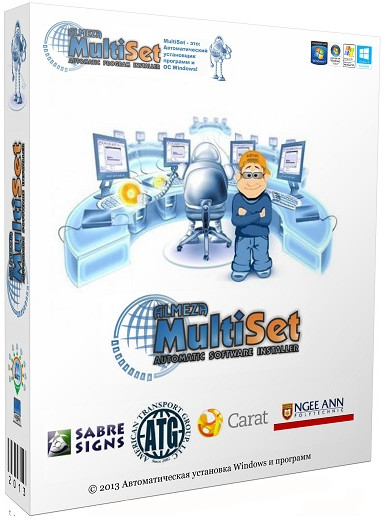
automatický inštalátor programu a Windows. Chcete vytvoriť inštalačný disk WindowsXP, ktorý by automaticky nainštaloval systém bez toho, aby sa kládli otázky týkajúce sa používateľského mena, kódu Product Key, dočasného a regionálneho nastavenia? Zároveň sa automaticky nainštalujú vaše obľúbené aplikácie, zaregistrujú sa potrebné kľúče registra, aktualizujú sa ovládače, nainštalujú sa nové opravy (servisné balíky) z OS. To všetko je možné a jednoduché pomocou programu Almeza MultiSet. Pomocou programu MultiSet môžete vytvoriť samostatný zavádzací disk na automatickú inštaláciu programov Windows a OS z ľubovoľného pamäťového média (CD / DVD / Flash / Hard Drive) na ľubovoľný počet počítačov.
Prenosné pomocou úderov
Automatická inštalácia programu a Windows. Chcete vytvoriť inštalačný disk WindowsXP, ktorý by automaticky nainštaloval systém bez toho, aby sa kládli otázky týkajúce sa používateľského mena, kódu Product Key, dočasného a regionálneho nastavenia? Zároveň sa automaticky nainštalujú vaše obľúbené aplikácie, zaregistrujú sa potrebné kľúče registra, aktualizujú sa ovládače, nainštalujú sa nové opravy (servisné balíky) z OS. To všetko je možné a jednoduché pomocou programu Almeza MultiSet. Pomocou programu MultiSet môžete vytvoriť samostatný zavádzací disk na automatickú inštaláciu programov Windows a OS z ľubovoľného pamäťového média (CD / DVD / Flash / Hard Drive) na ľubovoľný počet počítačov.

Automatický inštalátor programov a Windows. Chcete vytvoriť inštalačný disk systému Windows XP, ktorý by automaticky nainštaloval systém bez toho, aby ste kládli otázky týkajúce sa používateľského mena, kódu Product Key, dočasného a regionálneho nastavenia? Stiahnite si program na stránke cwer.ws! Zároveň sa automaticky nainštalujú vaše obľúbené aplikácie, zaregistrujú sa potrebné kľúče registra, aktualizujú sa ovládače, nainštalujú sa nové opravy (servisné balíky) operačného systému. To všetko je jednoduché a jednoduché pomocou Almeza MultiSet. Pomocou programu MultiSet môžete vytvoriť samostatný zavádzací disk na automatickú inštaláciu programov a Windows z ľubovoľného pamäťového média (CD / DVD / Flash / Hard Drive) na neobmedzený počet počítačov.
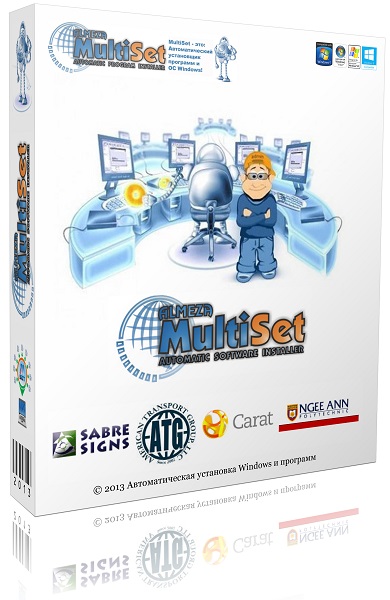
Automatický inštalátor programov a Windows. Chcete vytvoriť inštalačný disk systému Windows XP, ktorý by automaticky nainštaloval systém bez toho, aby ste kládli otázky týkajúce sa používateľského mena, kódu Product Key, dočasného a regionálneho nastavenia? Stiahnite si program na stránke cwer.ws! Zároveň sa automaticky nainštalujú vaše obľúbené aplikácie, zaregistrujú sa potrebné kľúče registra, aktualizujú sa ovládače, nainštalujú sa nové opravy (servisné balíky) operačného systému. To všetko je jednoduché a jednoduché pomocou Almeza MultiSet. Pomocou programu MultiSet môžete vytvoriť samostatný zavádzací disk na automatickú inštaláciu programov a Windows z ľubovoľného pamäťového média (CD / DVD / Flash / Hard Drive) na neobmedzený počet počítačov.

Prenosné pomocou úderov
Automatický inštalátor programov a Windows. Chcete vytvoriť inštalačný disk systému Windows XP, ktorý by automaticky nainštaloval systém bez toho, aby ste kládli otázky týkajúce sa používateľského mena, kódu Product Key, dočasného a regionálneho nastavenia? Stiahnite si program na stránke cwer.ws! Zároveň sa automaticky nainštalujú vaše obľúbené aplikácie, zaregistrujú sa potrebné kľúče registra, aktualizujú sa ovládače, nainštalujú sa nové opravy (servisné balíky) operačného systému. To všetko je jednoduché a jednoduché pomocou Almeza MultiSet. Pomocou programu MultiSet môžete vytvoriť samostatný zavádzací disk na automatickú inštaláciu programov a Windows z ľubovoľného pamäťového média (CD / DVD / Flash / Hard Drive) na neobmedzený počet počítačov.
Nedávno sa na trhoch v Moskve začali objavovať zaujímavé disky so softvérom. Zdá sa, že ide o disk ako disk - programy, články, odkazy - všetko je také, ako by malo, ale ich charakteristickou vlastnosťou je, že programy z disku sa dajú nainštalovať automaticky.
Čo to znamená? Predstavte si obvyklého inštalátora programu? Mnoho otázok týkajúcich sa inštalačných ciest, skratiek, licenčnej zmluvy atď. Na všetky otázky sa však dá odpovedať navrhovanými predvolenými hodnotami. Ako väčšina používateľov. Autoinstall - to znamená inštaláciu programu so všetkými predvolenými hodnotami. Užívateľ nemusí tlačiť, usporiadať prepínače a príznaky. Nemusíte ani manuálne zadávať sériové číslo (prirodzene získané zákonom). To všetko sa uskutoční automaticky - používateľ odpočíva.
Ako sa vytvárajú disky s takouto jedinečnou vlastnosťou? Budeme uvažovať o dvoch programoch od ruských vývojárov špeciálne navrhnutých na vytvorenie takýchto diskov. Sú to konkurenčné programy.
LazySetupCD a MultiSet.
Teraz sa rozhodneme pre náš disk. Takmer žiadny moderný užívateľ sa bez toho neobdrží? Bez kancelárskych produktov MicroSoft! Teraz skúsme zostaviť disk pre automatickú inštaláciu MS Office 2003 pomocou každého z programov.
LazySetupCD
Na základe výziev programu vytvoríme nový projekt disku MS Office 2003.
Pokračujeme v zostavovaní automatickej inštalácie. Ukazuje sa, že je potrebné zostaviť postupnosť tzv. Akcií, ktoré sa vykonajú počas inštalácie. Príklady akcií - kliknite na tlačidlo „Ďalej“, začiarknite políčko „Súhlasím s licenčnou zmluvou“, zadajte fragment textu (pre sériové číslo). Na označenie postupnosti akcií je k dispozícii vhodný editor akcií.
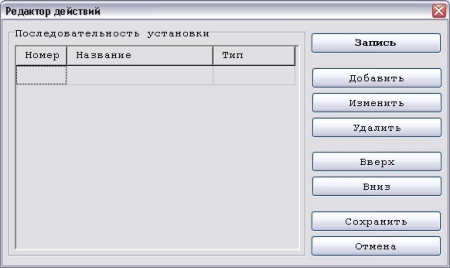

Zaujímalo ma tlačidlo „Záznam“ v editore akcií.
Kliknutím naň môžete spustiť proces automatického zaznamenávania akcií používateľa. To znamená, že program jednoducho inštalujete v normálnom režime a všetky vaše akcie sa presne zaznamenajú a v budúcnosti ich bude možné ľahko reprodukovať. Je to veľmi pohodlné. A ak ste náhle urobili chybu, alebo ste stlačili tlačidlo navyše, môžete vždy
upravte inštalačný algoritmus v editore akcií.
Jediné, čo sa nedá automaticky zaznamenať, je vstup seriálu. Musí to byť výslovne uvedené v editore akcií.
Po vykonaní všetkých týchto akcií som nakoniec dostal tento inštalačný algoritmus 12 akcií:
Teraz máme kompletne zostavený algoritmus autoinštalácie. Pred použitím je vhodné skontrolovať jeho správnosť. Na to má program LazySetupCD „Overenie inštalácie úloh“. To znamená, že program LazySetupCD spustí inštalačný program MS Office a použije naň tento algoritmus. Ak inštalácia dosiahla svoj koniec, algoritmus je zložený správne.
Teraz môžete pokračovať priamo k napaľovaniu disku. Kliknite na "Record", vyberte priečinok, do ktorého chceme nahrávať a
disk je pripravený.
K programu LazySetupCD sa dodáva primitívny autorun.
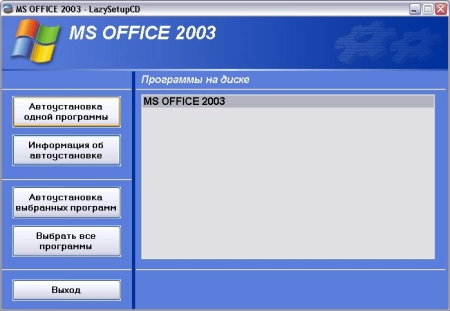
Toto autorun však môžete ľahko nahradiť vašim vlastným. Môžete vytvoriť diskovú škrupinu prostredníctvom programov tretích strán a tlačidlu Autoinstall priradiť špeciálne tlačidlo
Príkaz LazySetupCD, ktorý okamžite spustí proces automatickej inštalácie.
MultiSet
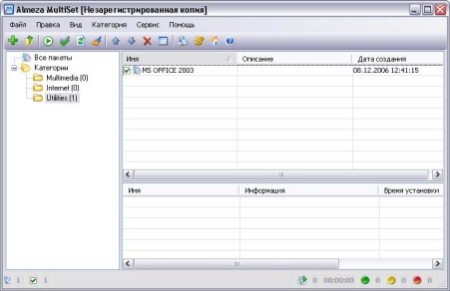
Princíp zostavovania automatickej inštalácie je rovnaký ako v LazySetupCD - musíte nainštalovať aplikáciu a všetky užívateľské akcie sa zaznamenajú a prehrajú.
Výsledkom bude vytvorenie inštalačného balíka MS OFFICE 2003. Bohužiaľ v aplikácii MultiSet neexistuje žiadny editor akcií a vytvorený algoritmus nie je možné nejakým spôsobom opraviť. Ak automatická inštalácia z nejakého dôvodu zlyhá, autor vám odporúča odstrániť balík a zaznamenať od začiatku.
Aj v MultiSet je pri zadávaní sériového čísla nepatrná jemnosť. Je potrebné pozastaviť zaznamenávanie akcií a ručne zadať každý textový fragment seriálu.
Vďaka tomu bude možné zaznamenať disk s automatickou inštaláciou MS OFFICE.
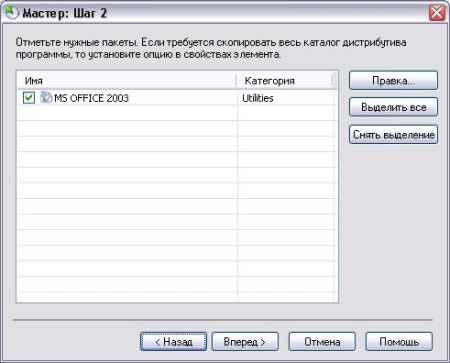
V MultiSet, ako aj v LazySetupCD, môžete spustiť automatickú inštaláciu pomocou špeciálneho príkazu, ktorý vám umožní použiť ho v autorunovom návrhu vášho vlastného návrhu.
Preto máme automaticky inštalované disky vytvorené programami LazySetupCD a MultiSet. Počas pokusov v teréne sa zistilo, že MultiSet vykonáva akcie rýchlejšie, ale súčasne úplne zachytáva ovládacie prvky myši a klávesnice bez toho, aby používateľovi umožnil čokoľvek.
Porovnávacie charakteristiky programov
- Podporuje načítanie hotových skriptov - t. Nie je potrebné inštalovať program na zostavenie inštalačného algoritmu
- Podporuje kľúče automatickej inštalácie inštalatéra
- Editor akcií zjednodušuje proces zostavovania algoritmov automatickej inštalácie
- Klasické užívateľské rozhranie
- Viacjazyčná podpora
- Rýchlejšia automatická inštalácia
Oba programy môžu vytvárať disky s automatickou inštaláciou softvéru, čo užívateľovi ušetrí od bežných činností. Vďaka nim budete mať vždy po ruke jedinečný disk, z ktorého môžete vždy rýchlo a rýchlo nainštalovať potrebný program.
Nikto nemá rád inštalovať a konfigurovať programy, každý ich rád používa, pracuje v nich, vkladá ich do nich akékoľvek doplnky, ozdoby, vzhľady. tj prispôsobte programy pre seba, podľa svojho vkusu a preferencií. Tento proces je rutinný - nezaujímavý, vyžaduje si čas a energiu, takže len málokto sa k nemu rád vracia. Niekedy sa to však stáva - napríklad potom, čo operačný systém znova „havaroval“ alebo zlyhal pevný disk. Všetko to začína znova: inštalácia OS, inštalácia ovládačov, inštalácia servisných balíkov, inštalácia programov, ďalšie: nastavenie OS (ladenie), nastavenie programov, lokalizácia vášho jazyka, zadanie registračných údajov (pre platené programy) ... Je to v poriadku, ak máte všetko programy po ruke - na diskoch a musíte ich nainštalovať iba na jeden počítač. Ale potom musíte všetko nakonfigurovať manuálne. A ak nemáte distribúciu, registračné kľúče sa stratia (musíte kontaktovať servisnú službu výrobcu), potom nervózna práca začne hľadať správne programy a obnovovať predchádzajúce pracovné prostredie. Otázka vyvoláva otázku - ako to automatizovať? V praxi existujú iba tri riešenia automatickej inštalácie programov a okien.
- Používajte štandardné funkcie automatickej inštalácie pre každý program samostatne (kľúče automatickej inštalácie)
- Napíšte skriptový program pre automatickú inštaláciu.
- Vytvorte zavádzací disk pre automatickú inštaláciu systému Windows a ďalších programov.
Podrobne budeme analyzovať každú metódu, ako aj prostriedky, ktoré ju implementujú.
1. Natívne softvérové \u200b\u200bnástroje. Používanie kľúčov automatickej inštalácie (tiché klávesy).
Mnoho inštalátorov umožňuje automatickú inštaláciu pomocou špeciálnych kľúčov (parametre príkazového riadku). Od používateľa sa však nevyžaduje žiadna akcia. Všetky hodnoty sa nastavia v predvolenom nastavení. Každý inštalátor má svoju vlastnú sadu takýchto kľúčov.
Výhody tejto metódy:
+ vysoká rýchlosť inštalácie bez zásahu používateľa
nevýhody:
- používateľ musí presne vedieť, ktorý inštalátor a kľúč sa používa pri inštalácii programu.
- Niektorí inštalatéri nepodporujú automatickú inštaláciu.
2. Písanie skriptu - program pre automatickú inštaláciu.
Na písanie skriptov sa používajú špeciálne programovacie jazyky - skriptovacie jazyky. Najobľúbenejší je AutoIt. Jeho hlavným účelom je automatizácia práce s grafickým rozhraním Windows.
Čo dokáže AutoIt:
- Spúšťajte programy Windows a DOS
- Simulujte klávesové skratky
- Simulujte pohyby myši a kliknite na jej tlačidlá
- Presunúť, meniť veľkosť a spravovať možnosti zobrazenia okna
- Priama interakcia s „ovládacími prvkami“ okna (prijímanie / zmena označenia, presúvanie, deaktivácia atď.)
- Pri odosielaní textového obsahu pracujte so schránkou
- Čítať, meniť a vytvárať kľúče a hodnoty registra
AutoIt obsahuje tlmočníka a kompilátor skriptov. Ak ste napísali a ladili svoj vlastný skript, môžete ho ľahko premeniť na bežný exe súbor, ktorý už funguje autonómne.
Výhody tejto metódy:
+ schopnosť písať flexibilné skripty
+ vytvorenie samostatného súboru exe
nevýhody:
- potreba naučiť sa samotný skriptovací jazyk a operačný systém Windows.
3. Vytvorenie disku pre automatickú inštaláciu systému Windows a ďalších programov.
Na vytvorenie disku automatickej inštalácie systému Windows a programov existujú špeciálne programy. Najslávnejšie z nich: nLite a MultiSet
nLite - program môže vytvoriť bootovací disk s operačnými systémami Windows 2000 / XP / 2003. Umožňuje vám tiež integrovať niektoré servisné balíky do operačného systému av prípade potreby odstrániť niektoré súčasti z operačného systému (Media Player, Internet Explorer, Outlook Express, MSN Explorer, Messenger atď.). Výsledkom tohto programu je získanie obrazu ISO zavádzacieho disku so systémom Windows.
klady:
+ bezplatný program
+ vytvorte bootovací disk Windows
nevýhody:
- nie je možné automaticky nainštalovať žiadny užívateľský softvér
MultiSet je program na vytváranie zavádzacích diskov pre automatickú inštaláciu systému Windows a softvérových balíkov. Výsledkom programu sú tri typy zavádzacích diskov:
- Automatická inštalácia systému Windows
- Automatická inštalácia programov
- Automatická inštalácia systému Windows aj programov. Pretože MultiSet dokáže spúšťať súbory ľubovoľného typu s parametrami, je možné doň ľahko integrovať dve vyššie opísané metódy (pomocou inštalačných kľúčov a vykonaním písaného skriptu z AutoIt).
Výhody MultiSet:

- Automatická inštalácia systému Windows. Schopnosť vytvoriť disk CD / DVD na automatickú inštaláciu systému Windows na ľubovoľný počítač. Inštalácia operačného systému v akomkoľvek režime: obnova systému Windows (inštalácia prostredníctvom aktuálnej verzie operačného systému (oprava preinštalovať)) alebo úplné preinštalovanie systému Windows.
- Automatická inštalácia akéhokoľvek softvéru. Schopnosť vytvoriť disk CD / DVD, ktorý automaticky nainštaluje akýkoľvek softvérový balík na veľa počítačov. Napríklad po inštalácii systému Windows môžete automaticky nainštalovať balíky Service Pack, ovládače, cracky, akékoľvek programy (kodeky, hudobné prehrávače, pracovné pomôcky ...) a tiež ich automaticky nakonfigurovať.
- Vytvorte zavádzací disk pre súčasnú automatickú inštaláciu systému Windows a programov. Schopnosť vytvoriť disk, ktorý automaticky nainštaluje okná aj sadu programov.
- Automatické obnovenie nastavení programu a ladenie systému Windows. Schopnosť automaticky obnoviť nastavenia programu, Windows OS. Obnova kľúčov registra, spustenie špeciálnych nástrojov.
- Vzdialená tichá inštalácia. Schopnosť automaticky inštalovať softvérové \u200b\u200bbalíky cez lokálnu sieť. Potrebný softvér sa automaticky nainštaluje na ľubovoľný počet počítačov pripojených k lokálnej sieti.
klady:
+ vytvorte bootovací disk pre Windows a sadu programov
nevýhody:
- Vytvorený skript nemôžete pridať.
Zhrnutie.
Všetky metódy, a najmä tri vyššie uvedené programy, majú rovnaký cieľ - vytvorenie zavádzacieho disku pre bezobslužnú inštaláciu systému Windows a programov. Riešia to však rôznymi spôsobmi. nLite je vyladený na úpravu distribúcie Windows, t. integrácia do nej servisných balíkov a aktualizácií. Pri automatickej inštalácii iných programov je to jednoduché - používateľ musí použiť tiché klávesy alebo určiť približný inštalačný algoritmus založený na navrhovanom programe. Na druhej strane MultiSet kládol hlavný dôraz na automatickú inštaláciu akýchkoľvek programov spolu s Windows s možnosťou použitia tichých klávesov a následnej automatickej konfigurácie.
Programy sa môžu vzájomne dopĺňať: skript napísaný v AutoIt sa ľahko spúšťa v MultiSet, nLite disk dokáže automaticky inštalovať sady programov z MultiSet
